Vue Web开发(五)
1. axios
axios官方文档

异步库axios和mockjs模拟后端数据,axios是一个基于promise的HTTP库,使用npm i axios。在main.js中引入,需要绑定在Vue的prototype属性上,并重命名。

(1)main.js文件引用
import http from 'axios'
Vue.prototype.$http = http

1.1. axios简单例子

(1)在home的index.vue中添加mounted
/*** 拦截器部分* @param instance*/interceptors(instance) {// 添加请求拦截器instance.interceptors.request.use(function (response) {console.log("添加请求拦截器:", response)// 在发送前做什么return response;}, function (error) {// 对请求错误做什么console.log("error错误:", error)return Promise.reject(error);});// 添加响应拦截器instance.interceptors.response.use(function (response) {// 对响应数据前做什么console.log("添加请求拦截器2:", response)return response;}, function (error) {console.log("error错误2:", error)// 响应错误后做什么return Promise.reject(error);});}
在控制台中可以发现请求已发送,状态为404

1.2. axios函数封装
(1)在src目录下新建config文件夹,新建index.js,主要是让系统判断当前处于生产状态还是用户状态。
//src/api/index.js
export default{baseUrl:{dev:'/api/',//开发环境pro:''//生产环境}
}
(2)对axios函数进行二尺封装,方便后续使用。在根目录下新建api文件夹,新建axios.js文件。
//src/api/axios.js
import axios from 'axios'
import config from '../config'
// 将config和anios进行有机结合,对axios进行简单封装。
// 判断是不是生产环境,并拿到config中的dev环境,否则拿到config中的pro环境。
const baseUrl = process.env.NODE_ENV === 'development' ? config.baseUrl.dev : config.baseUrl.pro
/*** axios工具类,工具类拿到对应的url后,进行相应配置*/
class HttpRequest {constructor (baseUrl) {this.baseUrl = baseUrl}/*** 用于定义anios的相关配置的方法* @returns {{header: {}, base: *}}*/getInsideConfig(){const config = {base:this.baseUrl,header:{}}return config}/*** 拦截器部分* @param instance*/interceptors (instance) {// 添加请求拦截器instance.interceptors.request.use(function(config){// 在发送前做什么return config;},function (error){// 对请求错误做什么return Promise.reject(error);});// 添加响应拦截器instance.interceptors.response.use(function(response){// 对响应数据前做什么return response;},function(error){// 响应错误后做什么return Promise.reject(error);});}/*** 接口请求* @param options* @returns {*}*/request(options){//创建axios实例const instance = axios.create()// ES6语法解构,三点表示解构options = {...this.getInsideConfig(), ...options}// 调用拦截器this.interceptors(instance)return instance(options)}
}export default new HttpRequest(baseUrl)
1.3. 接口调用
(1)在src/api下新建data.js文件,用于添加网络接口
//src/api/data.js
// 这里引入的是文件,不是依赖
import axios from './axios'
/*** 接口对外暴露* @param param* @returns {*}*/
export const getMenu = (param) => {return axios.request({url:'/permission/getMenu',method:'post',data:param})
}
(2)在src/views/home/index.vue中调用
//src/views/home/index.vuemounted() {// //接口请求一般在mounted下// const axios = require('axios');// // 上述请求也可以按以下方式完成(可选)// axios.get('/user', {// params: {// ID: 12345// }// }).then(function (response) {// console.log(response);// })// .catch(function (error) {// console.log(error);// })// .finally(function () {// // 总是会执行// });getMenu().then(res => {console.log("post==",res)})}
//src/views/home/index.vue
<template><el-row class="home" :gutter="20" style="height:100vh;"><!--用户布局--><el-col :span="9" class="user-section"><el-card shadow="hover"><div class="user-layout"><img class="user-header" :src="userImg"/><div class="user-info-layout"><p class="user-name">Admin</p><p class="user-nickname">超级管理员</p></div></div><div class="login-layout"><p class="login-time">上次登录时间:<span>2024-12-12</span></p><p class="login-loc">上次登录地点:<span>济南</span></p></div></el-card><!--列表展示--><el-card class="list-section"><el-table :data="tableData"><el-table-columnv-for="(val,key) in tableLabel":key="key":prop="key":label="val"></el-table-column></el-table></el-card></el-col><!--右侧布局--><el-col :span="15"><!--订单统计--><el-col :span="8" v-for="(item) in countData":key="item.name" :offset="0"><el-card class="order-section":body-style="{display:'flex', padding:0}"><div class="order-layout"><i class="order-icon" :class="'el-icon-'+item.icon":style="{background:item.color}"></i><div class="order-detail"><p class="order-num">¥{{item.value}}</p><p class="order-title">{{item.name}}</p></div></div></el-card></el-col><el-card style="height:280px;"></el-card><div class="graph"><el-card style="height:260px;"></el-card><el-card style="height:260px;"></el-card></div></el-col></el-row>
</template><script>import {getMenu} from '../../api/data.js'export default {name: "home",data() {return {userImg: require("../../assets/images/user.png"),tableData: [{name: "华为",todayBuy: 100,monthBuy: 300,totalBuy: 800,},{name: "荣耀",todayBuy: 100,monthBuy: 300,totalBuy: 800,},{name: "oppo",todayBuy: 100,monthBuy: 300,totalBuy: 800,},{name: "vivo",todayBuy: 100,monthBuy: 300,totalBuy: 800,},{name: "苹果",todayBuy: 100,monthBuy: 300,totalBuy: 800,},{name: "小米",todayBuy: 100,monthBuy: 300,totalBuy: 800,},{name: "三星",todayBuy: 100,monthBuy: 300,totalBuy: 800,},{name: "魅族",todayBuy: 100,monthBuy: 300,totalBuy: 800,}],tableLabel: {name: '课程',todayBuy: '今日购买',monthBuy: '本月购买',totalBuy: '总购买',},countData: [{name: "今日支付订单",value: 1234,icon: "success",color: "#2ec7c9",offset: 0,},{name: "今日收藏订单",value: 210,icon: "star-on",color: "#ffb980",offset: 1,},{name: "今日未支付订单",value: 1234,icon: "s-goods",color: "#5ab1ef",offset: 2,},{name: "本月支付订单",value: 1234,icon: "s-home",color: "#fbcc00",offset: 0,},{name: "本月收藏订单",value: 210,icon: "s-cooperation",color: "#ff4444",offset: 1,},{name: "本月未支付订单",value: 1234,icon: "s-shop",color: "#33cc87",offset: 2,},]}},mounted() {// //接口请求一般在mounted下// const axios = require('axios');// // 上述请求也可以按以下方式完成(可选)// axios.get('/user', {// params: {// ID: 12345// }// }).then(function (response) {// console.log(response);// })// .catch(function (error) {// console.log(error);// })// .finally(function () {// // 总是会执行// });getMenu().then(res => {console.log("post==",res)})}}
</script>
<style lang="less">/*用户模块*/.user-section {margin: 10px 0}.user-layout {display: flex;flex-direction: row;align-items: center;border-bottom: #999 solid 1px;padding: 0 10px 10px;}.user-header {width: 100px;height: 100px;border-radius: 50%;}.user-info-layout {display: flex;flex-direction: column;margin-left: 20px;}.user-name {font-size: 18px;color: black;font-weight: 700;}.user-nickname {font-size: 18px;color: black;margin-top: 5px;font-weight: 700;}.login-layout {display: flex;flex-direction: column;margin-left: 20px;}.login-time {font-size: 17px;color: black;margin-top: 5px;}.login-loc {font-size: 17px;color: black;margin-top: 8px;}/*列表展示*/.list-section {margin-top: 20px;height: 460px;}/*订单统计*/.order-section {padding: 0 0;margin: 10px 0 15px;background-color: white;}.order-layout {display: flex;flex-direction: row;align-items: center;}.order-icon {display: flex;width: 65px;height: 65px;//border-radius: 50%;align-items: center;justify-content: center;}.order-detail {display: flex;flex-direction: column;justify-content: center;margin-left: 15px;}.order-num {color: #333333;font-size: 18px;}.order-title {color: #333;font-size: 18px;font-weight: 700;margin-top: 8px;}</style>

 axios网络请求示例下载
1.4. 对响应拦截器进行更改
对/src/api/index.js下的拦截器进行更改,打印拦截数据。
/*** 拦截器部分* @param instance*/interceptors(instance) {// 添加请求拦截器instance.interceptors.request.use(function (response) {console.log("添加请求拦截器:", response)// 在发送前做什么return response;}, function (error) {// 对请求错误做什么return Promise.reject(error);});// 添加响应拦截器instance.interceptors.response.use(function (response) {// 对响应数据前做什么return response;}, function (error) {// 响应错误后做什么return Promise.reject(error);});}

1.5. mockjs使用
官方文档

mock可以拦截ajax请求,在mock的回调函数中返回接口的响应数据。可以模拟后端发送过来的接口数据。mock可以使用数据模板生成数据。
在api下新建mock.js,先npm i mockjs。Mock.mock(url,回调函数),这里模块化编程,提前准备好数据模板,在api下新建mockServeData文件夹,新建home.js文件,存放home页面下的mock的模拟数据。

//src/api/mock.js
import Mock from 'mockjs'
import homeApi from './mockServeData/home.js'
Mock.mock('/home/getData',homeApi.getStatisticalData)
//src/api/mockServeData/home.js
// mock数据模拟
import Mock from 'mockjs'// 图表数据
let List = []
export default {getStatisticalData: () => {//Mock.Random.float 产生随机数100到8000之间 保留小数 最小0位 最大0位for (let i = 0; i < 7; i++) {List.push(Mock.mock({苹果: Mock.Random.float(100, 8000, 0, 0),vivo: Mock.Random.float(100, 8000, 0, 0),oppo: Mock.Random.float(100, 8000, 0, 0),魅族: Mock.Random.float(100, 8000, 0, 0),三星: Mock.Random.float(100, 8000, 0, 0),小米: Mock.Random.float(100, 8000, 0, 0)}))}return {code: 20000,data: {// 饼图videoData: [{name: '小米',value: 2999},{name: '苹果',value: 5999},{name: 'vivo',value: 1500},{name: 'oppo',value: 1999},{name: '魅族',value: 2200},{name: '三星',value: 4500}],// 柱状图userData: [{date: '周一',new: 5,active: 200},{date: '周二',new: 10,active: 500},{date: '周三',new: 12,active: 550},{date: '周四',new: 60,active: 800},{date: '周五',new: 65,active: 550},{date: '周六',new: 53,active: 770},{date: '周日',new: 33,active: 170}],// 折线图orderData: {date: ['20191001', '20191002', '20191003', '20191004', '20191005', '20191006', '20191007'],data: List},tableData: [{name: 'oppo',todayBuy: 500,monthBuy: 3500,totalBuy: 22000},{name: 'vivo',todayBuy: 300,monthBuy: 2200,totalBuy: 24000},{name: '苹果',todayBuy: 800,monthBuy: 4500,totalBuy: 65000},{name: '小米',todayBuy: 1200,monthBuy: 6500,totalBuy: 45000},{name: '三星',todayBuy: 300,monthBuy: 2000,totalBuy: 34000},{name: '魅族',todayBuy: 350,monthBuy: 3000,totalBuy: 22000}]}}}
}
在main.js中引入import ‘./api/mock.js’。

在src/views/home下index.vue中引入getData。import { getData } from ‘…/…/api/data.js’,并暴露使用。
//src/views/home/index.jsmounted(){getData().then(res => {console.log(res)})}
在api中data.js中编写getData,这里没有写请求类型,默认是get请求。
//data.js
export const getData = () =>{return axios.request({url:'/home/getData'})
}
url为:

接口拦截成功,并返回数据。

将数据进行解构
对home的index.vue的mounted进行修改,并将return中的tableData定义为空数组,tableData:[]。
mounted(){getData().then(res => {const { code,data } = res.dataif (code === 20000){this.tableData = data.tableData}console.log(res)})}
前后数据区别:一个是原本写死的数据,一个是模拟后端的mock数据。
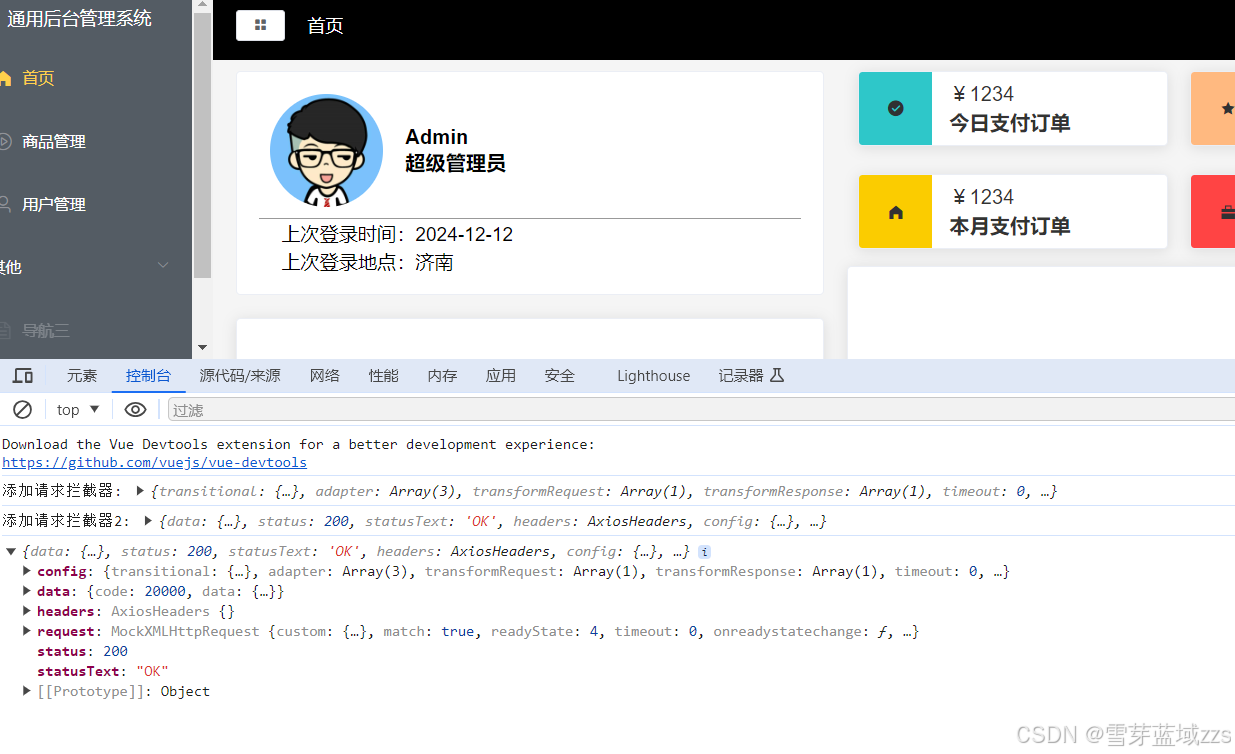
VueWeb Mock示例下载
相关文章:
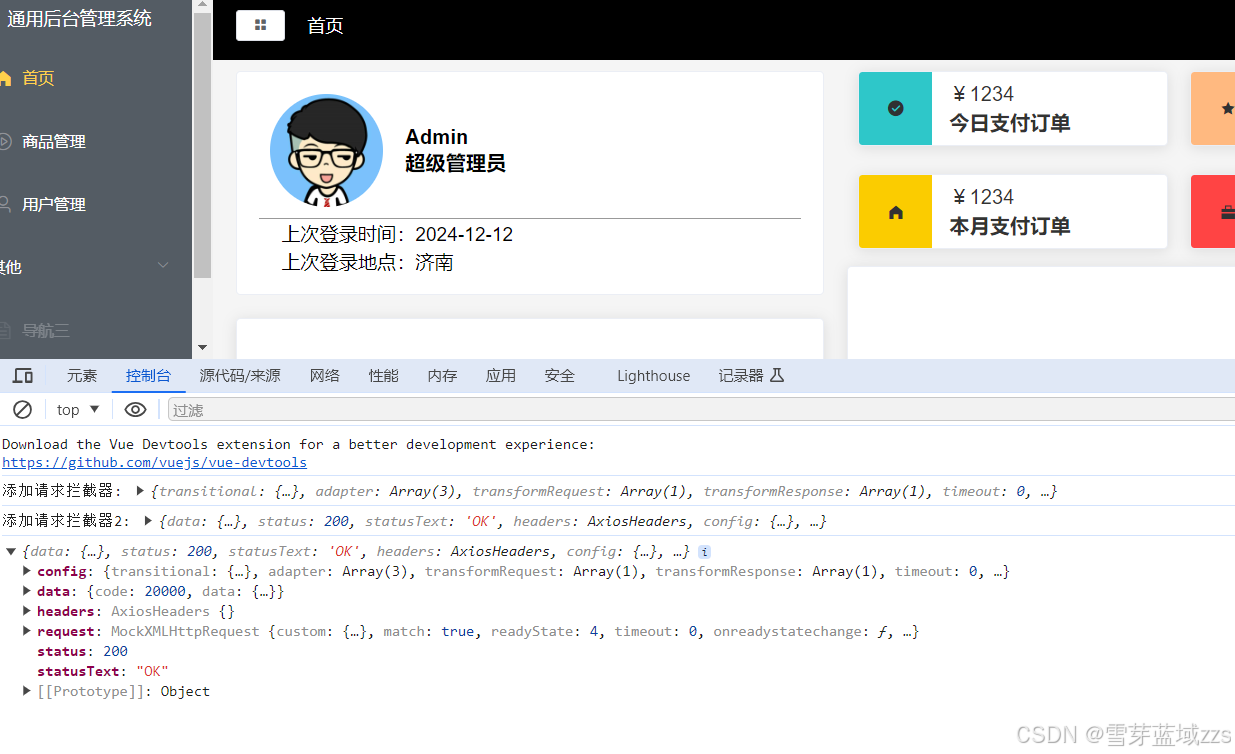
Vue Web开发(五)
1. axios axios官方文档 异步库axios和mockjs模拟后端数据,axios是一个基于promise的HTTP库,使用npm i axios。在main.js中引入,需要绑定在Vue的prototype属性上,并重命名。 (1)main.js文件引用 imp…...
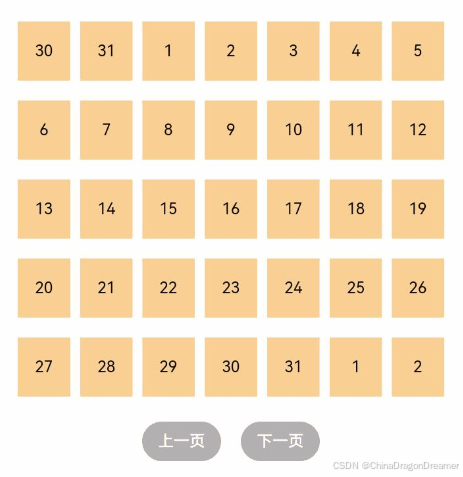
HarmonyOS:使用Grid构建网格
一、概述 网格布局是由“行”和“列”分割的单元格所组成,通过指定“项目”所在的单元格做出各种各样的布局。网格布局具有较强的页面均分能力,子组件占比控制能力,是一种重要自适应布局,其使用场景有九宫格图片展示、日历、计算器…...
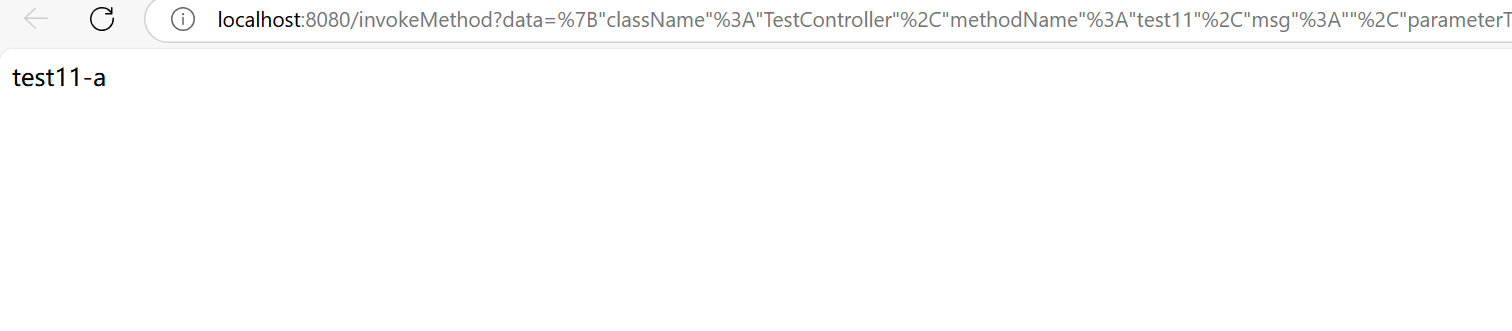
开源Java快速自测工具,可以调用系统内任意一个方法
java快速测试框架,可以调到系统内任意一个方法,告别写单测和controller的困扰。 开源地址:https://gitee.com/missyouch/Easy-JTest 我们在开发时很多时候想要测试下自己的代码,特别是service层或者是更底层的代码,就…...

力扣刷题TOP101: 29.BM36 判断是不是平衡二叉树
目录: 目的 思路 复杂度 记忆秘诀 python代码 目的: 输入一棵节点数为 n 二叉树,判断该二叉树是否是平衡二叉树。 思路 什么是平衡二叉树(AVL 树)? 每个节点的左子树和右子树的高度差不能超过 1。确保…...

【在Linux世界中追寻伟大的One Piece】自旋锁
目录 1 -> 概述 2 -> 原理 3 -> 优缺点及使用场景 3.1 -> 优点 3.2 -> 缺点 3.3 -> 使用场景 4 -> 纯软件自旋锁类似的原理实现 4.1 -> 结论 5 -> 样例代码 1 -> 概述 自旋锁是一种多线程同步机制,用于保护共享资源避免受并…...
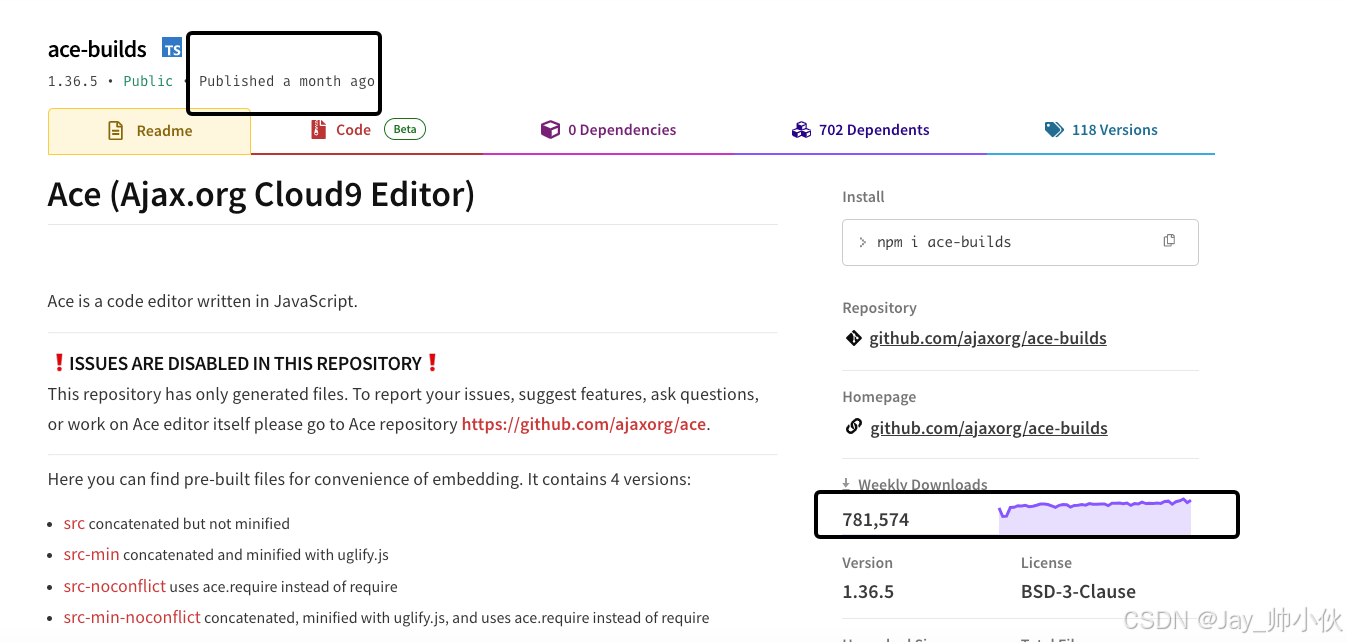
前端编辑器JSON HTML等,vue2-ace-editor,vue3-ace-editor
与框架无关 vue2-ace-editor有问题,ace拿不到(brace) 一些组件都是基于ace-builds或者brace包装的 不如直接用下面的,不如直接使用下面的 <template><div ref"editor" class"json-editor"><…...

C++ 中的运算符重载
运算符重载是C中的一种特性,它允许开发者为自定义类型定义或改变标准运算符的行为。通过运算符重载,你可以使得用户定义的类像内置类型一样使用运算符,比如加法、减法、赋值等。 如何在C中进行运算符重载? 重载运算符的语法&#…...
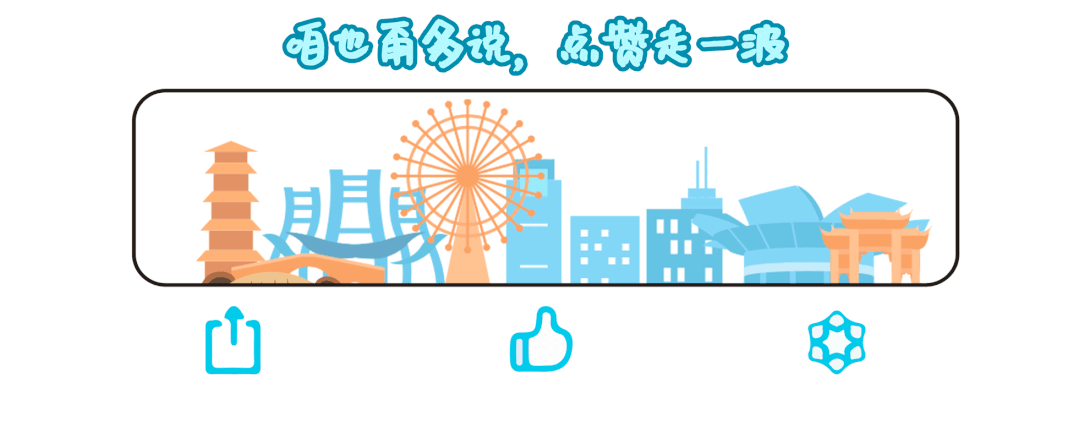
渗透测试工具 -- SQLmap安装教程及使用
随着网络安全问题日益严峻,渗透测试成为了保护信息安全的重要手段。而在渗透测试的众多工具中,SQLmap凭借其强大的自动化SQL注入检测和利用能力,成为了网络安全专家必备的利器。那么,你知道如何高效地使用SQLmap进行漏洞扫描吗&am…...
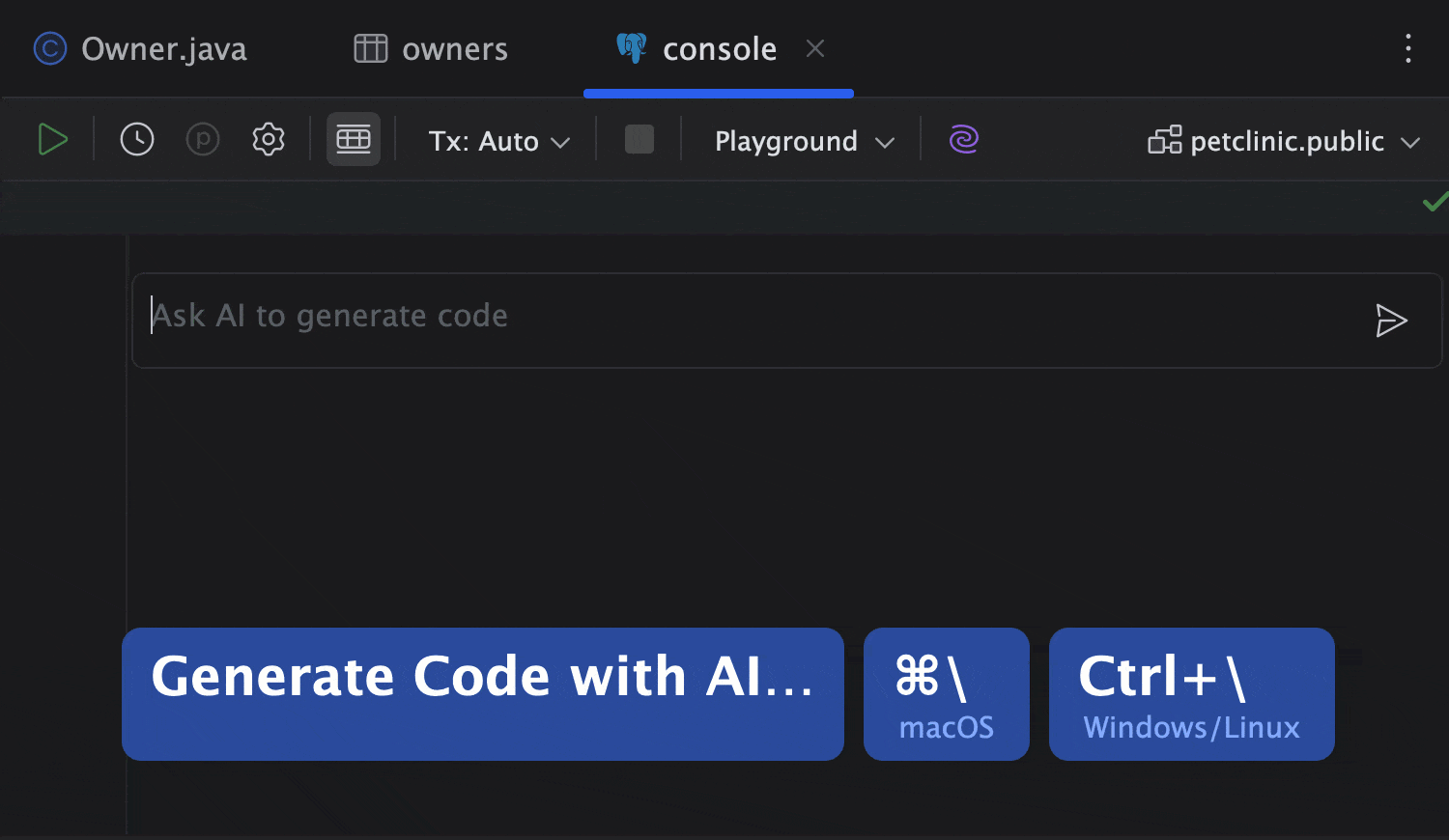
使用 Database Tools 实现高效数据查询的十大 IntelliJ IDEA 快捷键
得益于 IntelliJ IDEA Ultimate 的 Database Tools(数据库工具)中的专用 SQL 查询控制台,您无需离开 IDE 即可轻松修改连接到您的 Java 应用程序的任何数据库中的数据,以及从这些数据库中提取数据。 查询控制台具有 SQL 语句特定的…...
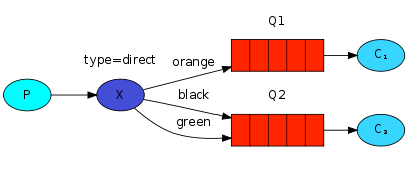
SpringBoot 整合 RabbitMQ 实现流量消峰
RabbitMQ 即一个消息队列,主要是用来实现应用程序的异步和解耦,同时也能起到消息缓冲,消息分发的作用。 消息中间件在互联网公司的使用中越来越多,刚才还看到新闻阿里将 RocketMQ 捐献给了 Apache,当然了今天的主角还…...

大数据挖掘建模平台案例分享
大数据挖掘建模平台是由泰迪自主研发,面向企业级用户的大数据挖掘建模平台。平台采用可视化操作方式,通过丰富内置算法,帮助用户快速、一站式地进行数据分析及挖掘建模,可应用于处理海量数据、高复杂性的数据挖掘任务,…...

MySQL数据表的管理
1.创建表 语法: create table 表名( 字段名 字段里保存数据的类型【(数据的长度) 约束】, 字段名 字段里保存数据的类型【(数据的长度) 约束】, 字段名 字段里保存数据的类型【(数据的长度) 约束】 ...... ); 注意:数据类型和约束,接下来用…...

SpringBoot【十三(实战篇)】集成在线接口文档Swagger2
一、前言🔥 环境说明:Windows10 Idea2021.3.2 Jdk1.8 SpringBoot 2.3.1.RELEASE 二、如何生成Swagger文档 上一期我们已经能正常访问swagger在线文档,但是文档空空如也,对不对,接下来我就教大家怎么把相关的接口都给…...
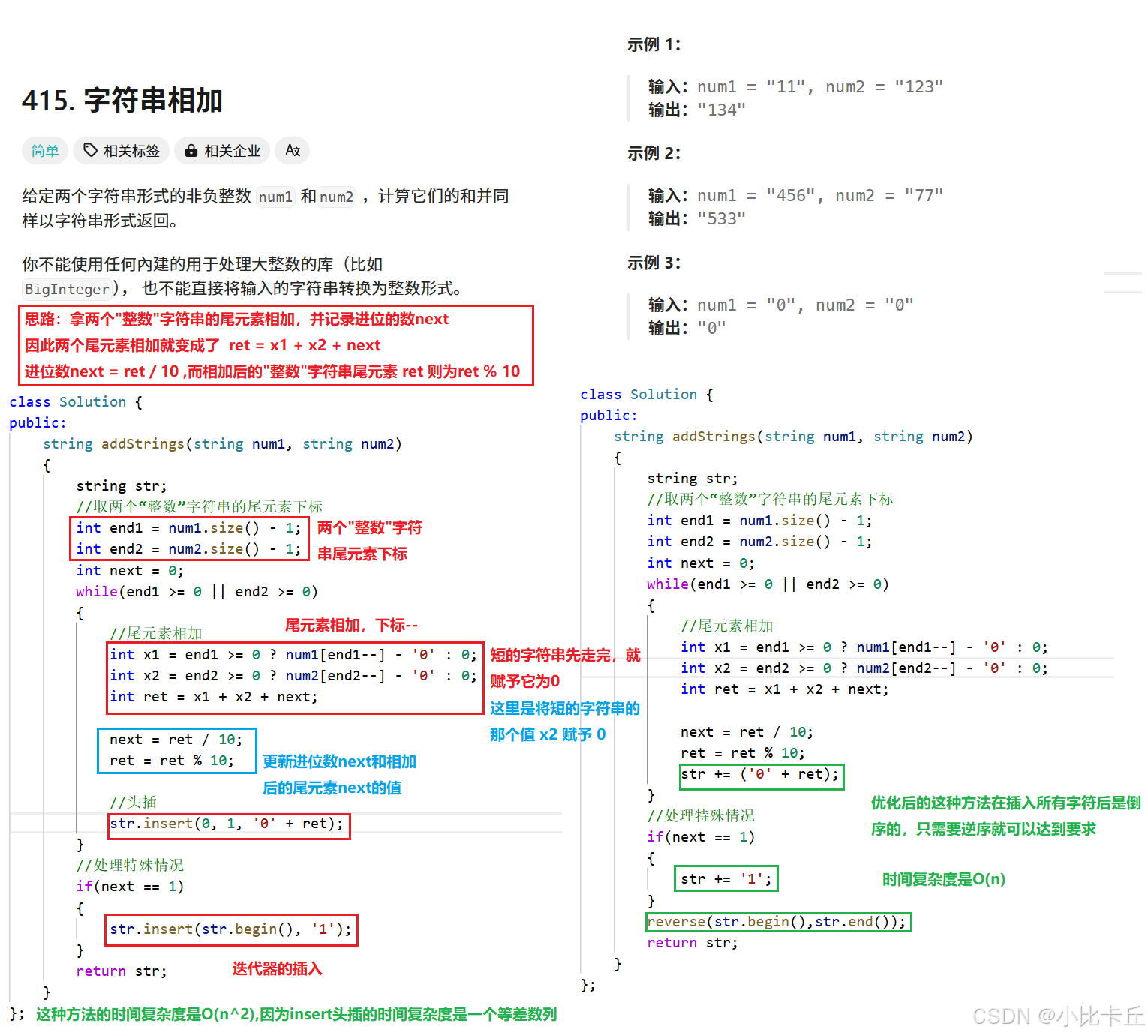
【C++初阶】第8课—标准模板库STL(string_2)
文章目录 1. string类对象遍历操作1.1 标准库中的成员函数begin( )和end( )1.2 标准库中的成员函数rbegin( )和rend( )1.3 C11引入的4个标准库中的成员函数 2. string类对象的访问2.1 operator[ ]运算符重载访问字符串字符2.2 公有成员函数at访问字符2.3 公有成员函数back()和f…...
)
【arm】程序跑飞,SWD端口不可用修复(N32G435CBL7)
项目场景: 国民N32G43X系列,烧录了一个测试程序,在DEBUG中不知什么原因挂掉,然后就无法连接SWD或JLINK。 问题描述 在SWD配置中不可见芯片型号,无法connect,无法烧录。但基本判断是芯片没有损坏。怀疑是程…...

https证书生成、linux 生成https证书、nginx 配置https证书
1. 检查 Certbot 是否已安装 which certbot 2. 安装 Certbot 2.1启用 EPEL 仓库(如果尚未启用): sudo yum install epel-release 2.2 安装 Certbot 和 Nginx 插件: sudo yum install certbot python3-certbot-nginx 2.3验证安…...

Halcon随机贴图生成缺陷图片脚本
halcon随机贴图生成缺陷图片,用于深度学习训练: read_image (Image, C:/Users/61082/Desktop/bentiiamge/omron/S06-1211/ok/ok_images/D246B_CPFNNUBA8LT0SX_AAA_S2412001793_C1216_1733895885320066.jpg) get_image_size (Image, Width, Height) gen_rectangle1 …...

[ZMQ] -- ZMQ通信Protobuf数据结构 1
1、前言背景 工作需要域间实现zmq通信,刚开始需要比较简单的数据结构,比如两个bool,后面可能就需要传输比较大的数据,所以记录下实现流程,至于为啥选择proto数据结构去做大数据传输,可能是地平线也用这个&…...
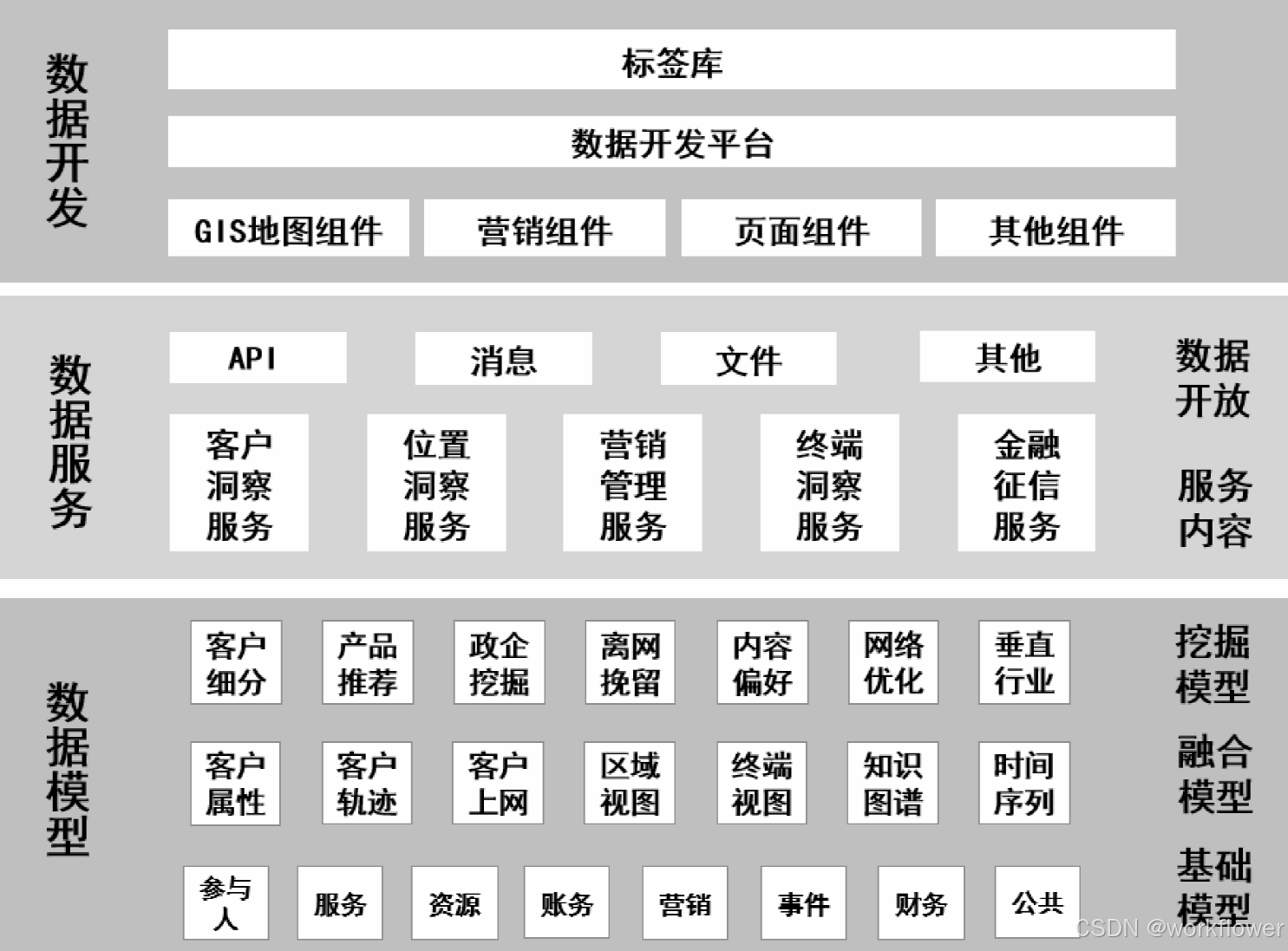
大数据平台
大数据行业应用持续升温,特别是企业级大数据市场正在进入快速发展时期。越来越多的企业期望实现数据孤岛的打通,整合海量的数据资源,挖掘并沉淀有价值的数据,进而驱动更智能的商业。随着公司数据爆发式增长,原有的数据…...

《C++解锁机器学习特征工程:构建智能数据基石》
在当今机器学习蓬勃发展的浪潮中,特征工程犹如一座坚实的基石,奠定了模型成功的基础。而 C以其卓越的性能和强大的底层控制能力,在实现机器学习特征工程方面发挥着独特且关键的作用。 特征工程的核心目标是从原始数据中提取和构建最具代表性…...

在软件开发中正确使用MySQL日期时间类型的深度解析
在日常软件开发场景中,时间信息的存储是底层且核心的需求。从金融交易的精确记账时间、用户操作的行为日志,到供应链系统的物流节点时间戳,时间数据的准确性直接决定业务逻辑的可靠性。MySQL作为主流关系型数据库,其日期时间类型的…...
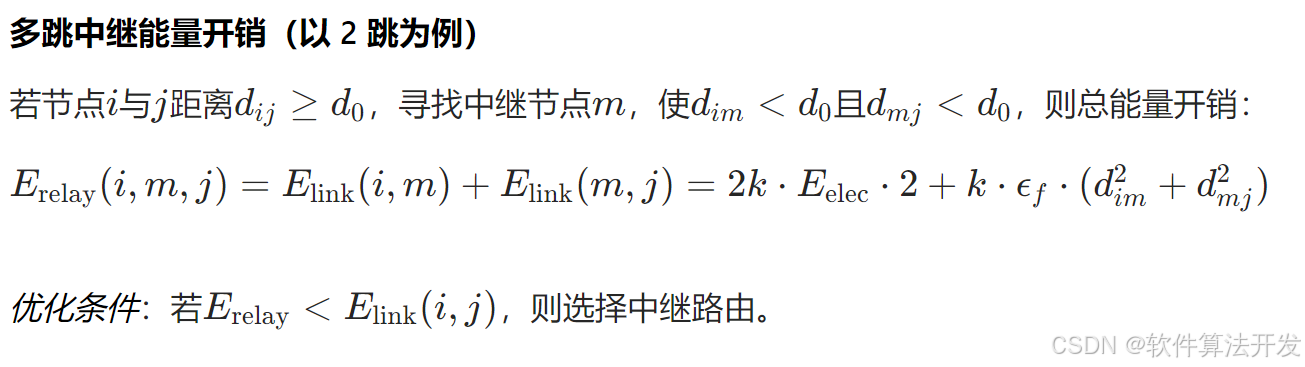
基于距离变化能量开销动态调整的WSN低功耗拓扑控制开销算法matlab仿真
目录 1.程序功能描述 2.测试软件版本以及运行结果展示 3.核心程序 4.算法仿真参数 5.算法理论概述 6.参考文献 7.完整程序 1.程序功能描述 通过动态调整节点通信的能量开销,平衡网络负载,延长WSN生命周期。具体通过建立基于距离的能量消耗模型&am…...

MongoDB学习和应用(高效的非关系型数据库)
一丶 MongoDB简介 对于社交类软件的功能,我们需要对它的功能特点进行分析: 数据量会随着用户数增大而增大读多写少价值较低非好友看不到其动态信息地理位置的查询… 针对以上特点进行分析各大存储工具: mysql:关系型数据库&am…...
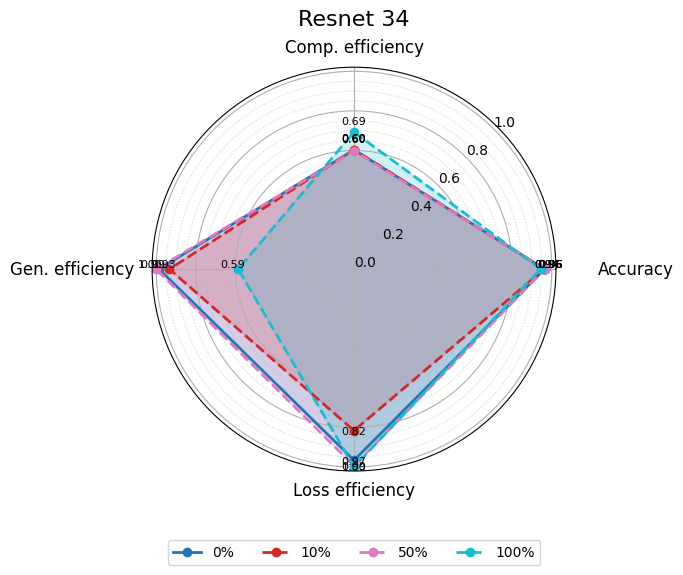
使用分级同态加密防御梯度泄漏
抽象 联邦学习 (FL) 支持跨分布式客户端进行协作模型训练,而无需共享原始数据,这使其成为在互联和自动驾驶汽车 (CAV) 等领域保护隐私的机器学习的一种很有前途的方法。然而,最近的研究表明&…...

Rust 异步编程
Rust 异步编程 引言 Rust 是一种系统编程语言,以其高性能、安全性以及零成本抽象而著称。在多核处理器成为主流的今天,异步编程成为了一种提高应用性能、优化资源利用的有效手段。本文将深入探讨 Rust 异步编程的核心概念、常用库以及最佳实践。 异步编程基础 什么是异步…...

【JavaSE】绘图与事件入门学习笔记
-Java绘图坐标体系 坐标体系-介绍 坐标原点位于左上角,以像素为单位。 在Java坐标系中,第一个是x坐标,表示当前位置为水平方向,距离坐标原点x个像素;第二个是y坐标,表示当前位置为垂直方向,距离坐标原点y个像素。 坐标体系-像素 …...

什么?连接服务器也能可视化显示界面?:基于X11 Forwarding + CentOS + MobaXterm实战指南
文章目录 什么是X11?环境准备实战步骤1️⃣ 服务器端配置(CentOS)2️⃣ 客户端配置(MobaXterm)3️⃣ 验证X11 Forwarding4️⃣ 运行自定义GUI程序(Python示例)5️⃣ 成功效果的原因分类及对应排查方案)
JVM暂停(Stop-The-World,STW)的原因分类及对应排查方案
JVM暂停(Stop-The-World,STW)的完整原因分类及对应排查方案,结合JVM运行机制和常见故障场景整理而成: 一、GC相关暂停 1. 安全点(Safepoint)阻塞 现象:JVM暂停但无GC日志,日志显示No GCs detected。原因:JVM等待所有线程进入安全点(如…...

服务器--宝塔命令
一、宝塔面板安装命令 ⚠️ 必须使用 root 用户 或 sudo 权限执行! sudo su - 1. CentOS 系统: yum install -y wget && wget -O install.sh http://download.bt.cn/install/install_6.0.sh && sh install.sh2. Ubuntu / Debian 系统…...

蓝桥杯 冶炼金属
原题目链接 🔧 冶炼金属转换率推测题解 📜 原题描述 小蓝有一个神奇的炉子用于将普通金属 O O O 冶炼成为一种特殊金属 X X X。这个炉子有一个属性叫转换率 V V V,是一个正整数,表示每 V V V 个普通金属 O O O 可以冶炼出 …...
